在目录 /etc/ 下面,有个名为vimrc的文件,这是系统中公共的vim配置文件,对所有用户都有效。而在每个用户的主目录下,都可以自己建立私有的配置文件,命名为:“.vimrc”。例如,/root目录下,通常已经存在一个.vimrc文件,如果不存在,则创建之。
切换用户成为自己执行 su ,进入自己的主工作目录,执行 cd ~
打开自己目录下的.vimrc文件,执行 vim .vimrc
常用配置选项,用来测试
设置语法高亮: syntax on
显示行号: set nu
设置缩进的空格数为4: set shiftwidth=4


感兴趣还可以在网上多找找其他的插件什么的设置,下图是作者设置的vim
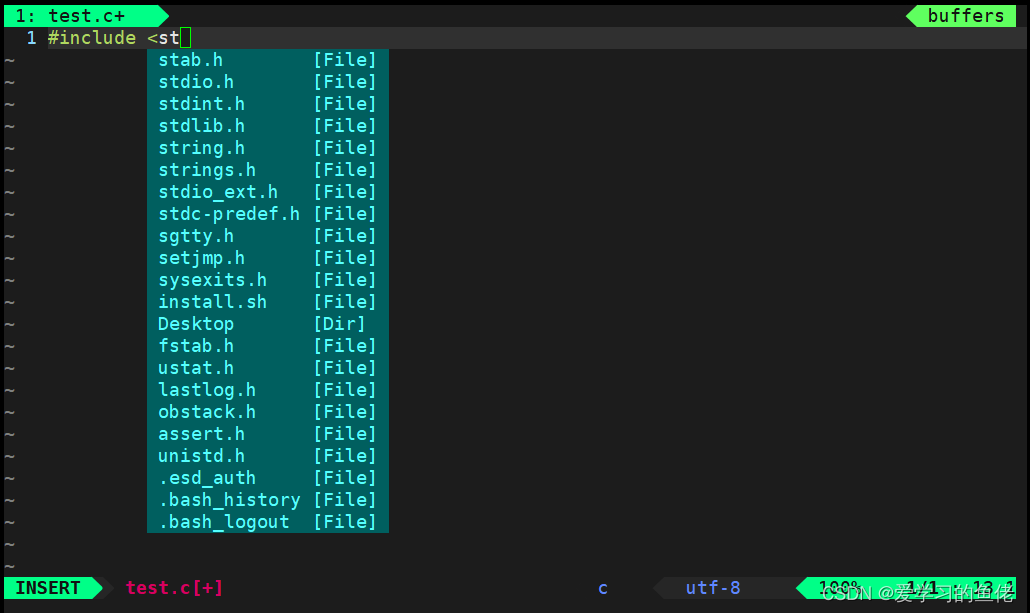 参考资料
参考资料
Vim 从入门到精通
3.Linux编译器 - gcc/g++使用
在介绍和使用之前我们先查看一下gcc和g++版本
输入gcc -v

可以看到,这里我的系统是4.8.5版本,对于初学者已经够用了,当然,有需要也可以自己升级
再输入g++ -v

在这里我们可能会遇到下面这种情况

这表明我们没有安装g++,我们安装以下即可
输入sudo yum install -y gcc-c++,再输入密码,出现下面的界面就安装成功了
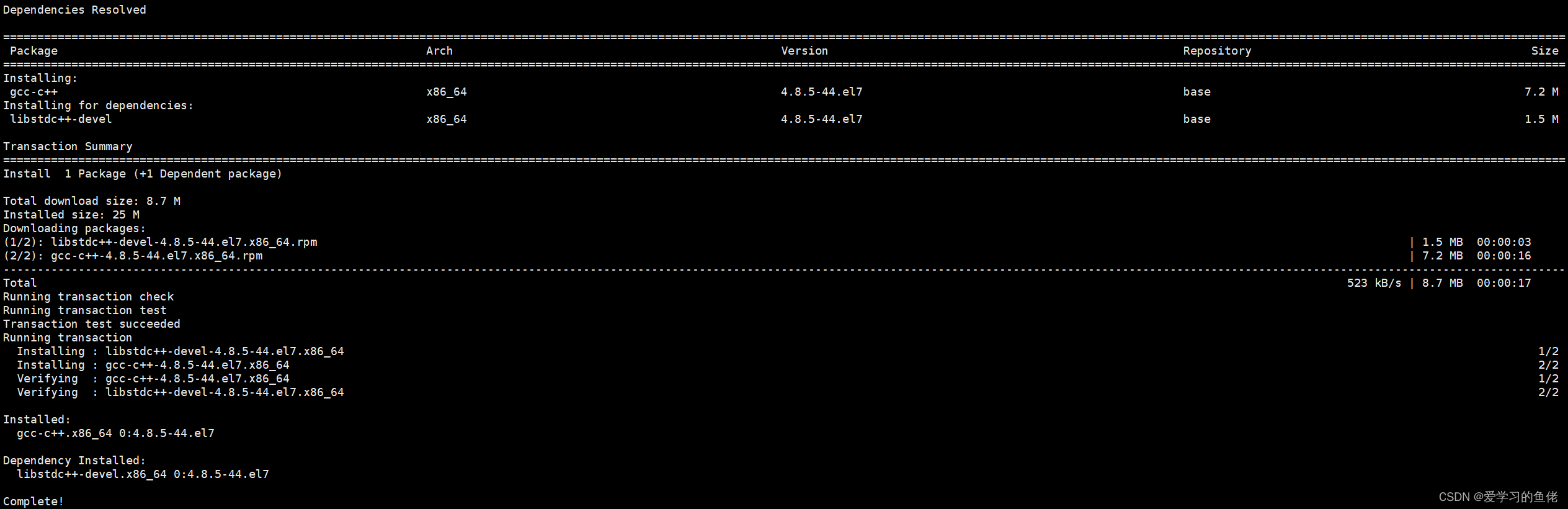
再将cpp静态库也安装一下
输入指令sudo yum install -y libstdc++-static
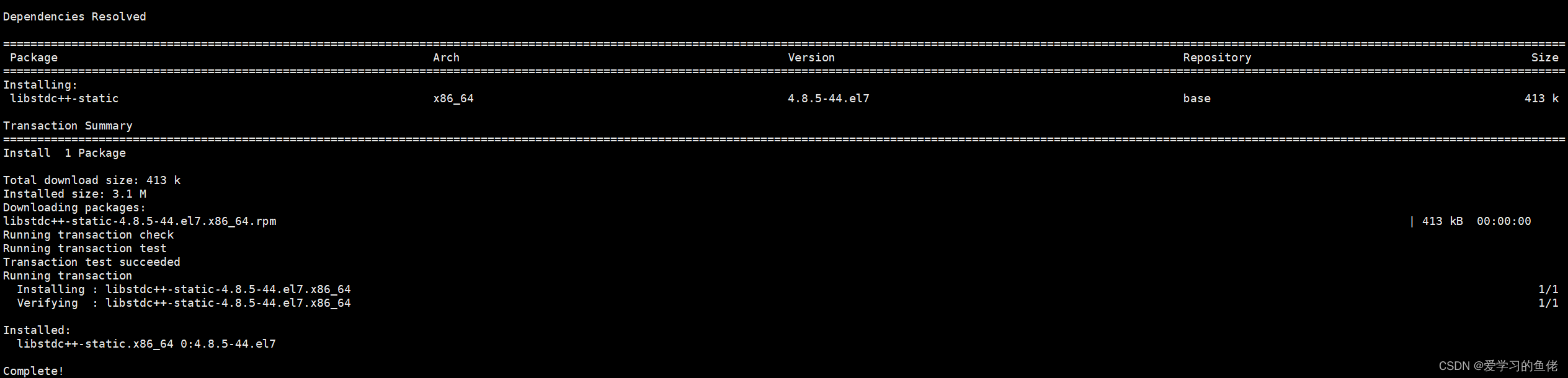
3.1 背景知识
- 预处理(进行宏替换)
- 编译(生成汇编)
- 汇编(生成机器可识别代码)
- 连接(生成可执行文件或库文件)
3.2 gcc如何完成
格式 gcc [选项] 要编译的文件 [选项] [目标文件]
预处理(进行宏替换)
预处理功能主要包括宏定义,文件包含,条件编译,去注释等。
预处理指令是以#号开头的代码行。
实例: gcc -E test.c -o test.i
选项“-E”,该选项的作用是让 gcc 在预处理结束后停止编译过程。
选项“-o”是指目标文件,“.i”文件为已经过预处理的C原始程序。
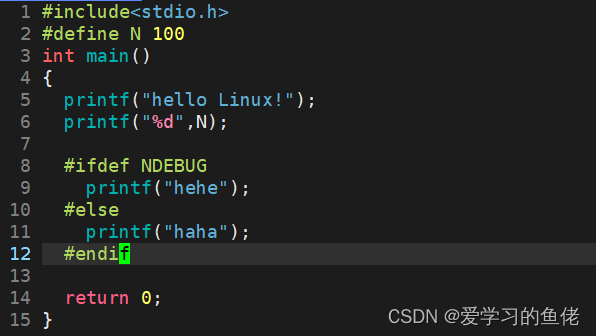
test.c文件

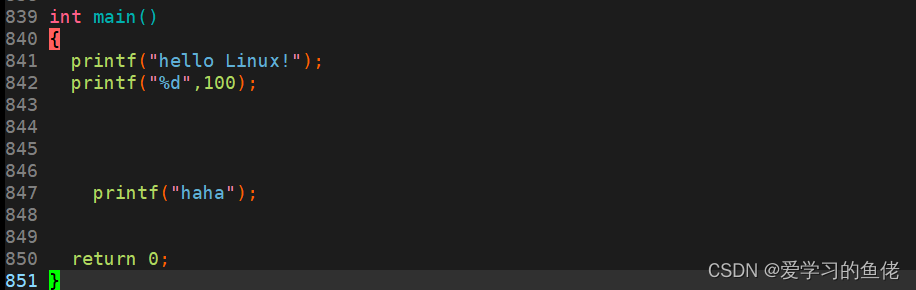
我们可以看到编译后总共有851行,其中包括了头文件的展开复制, 替换了宏定义,直接输出条件编译。
编译(生成汇编)
在这个阶段中,gcc 首先要检查代码的规范性、是否有语法错误等,以确定代码的实际要做的工作,在检查
无误后,gcc 把代码翻译成汇编语言。
用户可以使用“-S”选项来进行查看,该选项只进行编译而不进行汇编,生成汇编代码。
实例: gcc -S test.i -o test.s

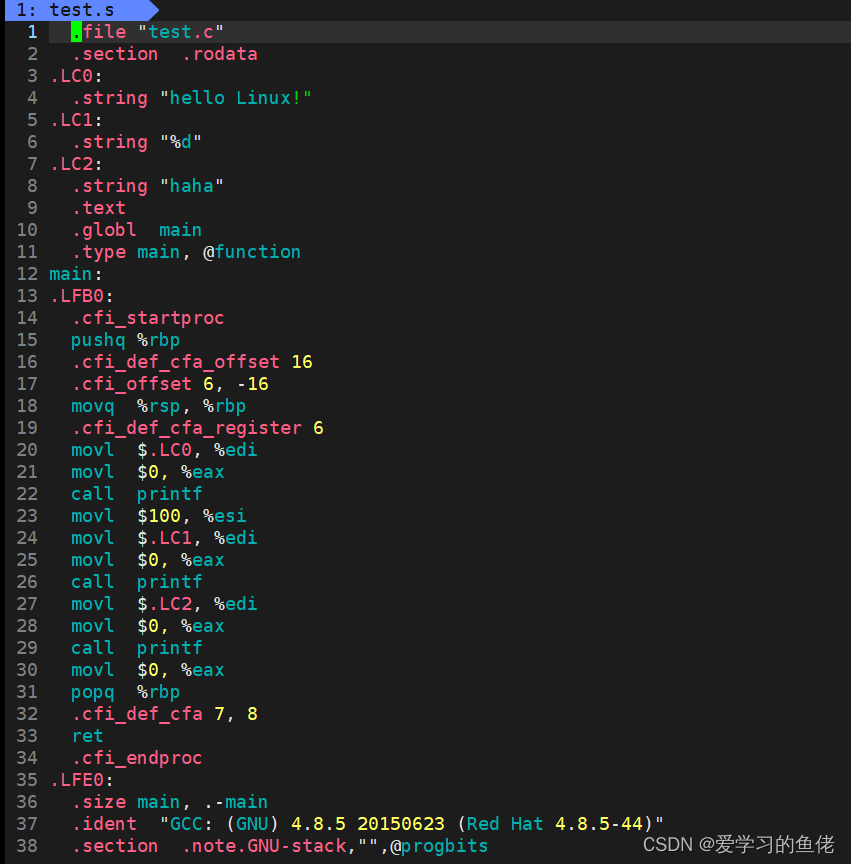
汇编(生成机器可识别代码)
汇编阶段是把编译阶段生成的“.s”文件转成目标文件
读者在此可使用选项“-c”就可看到汇编代码已转化为“.o”的二进制目标代码了
实例: gcc -c test.s -o test.o


二进制查看工具od test.o
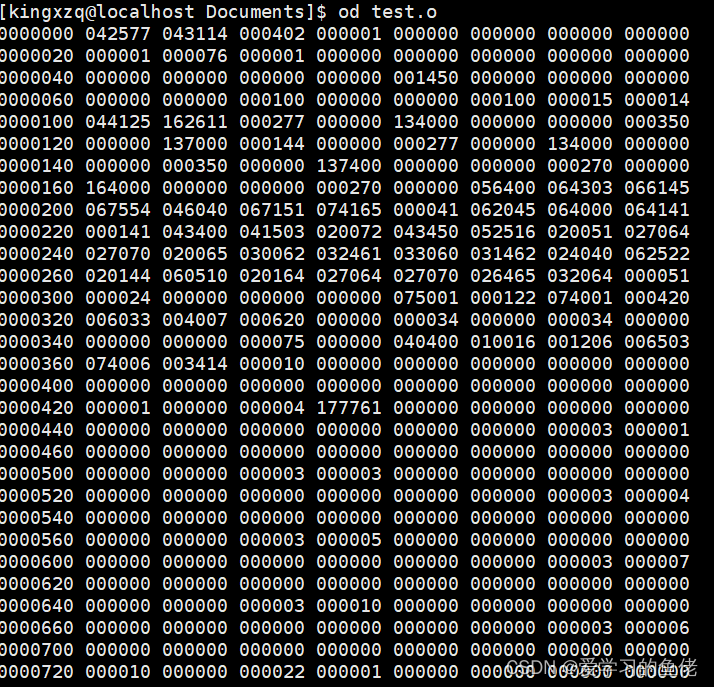
连接(生成可执行文件或库文件)
在成功编译之后,就进入了链接阶段。
实例: gcc test.o -o test


在这里涉及到一个重要的概念:函数库
我们的C程序中,并没有定义“printf”的函数实现,且在预编译中包含的“stdio.h”中也只有该函数的声明,而没有定义函数的实现,那么,是在哪里实“printf”函数的呢?
最后的答案是:系统把这些函数实现都被做到名为 libc.so.6 的库文件中去了,在没有特别指定时,gcc 会到系统默认的搜索路径“/usr/lib”下进行查找,也就是链接到 libc.so.6 库函数中去,这样就能实现函数“printf”了,而这也就是链接的作用
函数库一般分为静态库和动态库两种
静态库是指编译链接时,把库文件的代码全部加入到可执行文件中,因此生成的文件比较大,但在运行时也就不再需要库文件了。其后缀名一般为“.a”动态库与之相反,在编译链接时并没有把库文件的代码加入到可执行文件中,而是在程序执行时由运行时链接文件加载库,这样可以节省系统的开销。动态库一般后缀名为“.so”,如前面所述的 libc.so.6 就是动态库。gcc 在编译时默认使用动态库。完成了链接之后,gcc 就可以生成可执行文件,如下所示。
gcc hello.o –o hello
我们先来查看我们gcc的依赖库
首先输入ls /lib64/libc.*
正常应该是如下情况

如果是下面这种情况也不要慌

这种情况是缺少了静态库,我们进行安装即可
输入下面的指令sudo yum install glibc-static 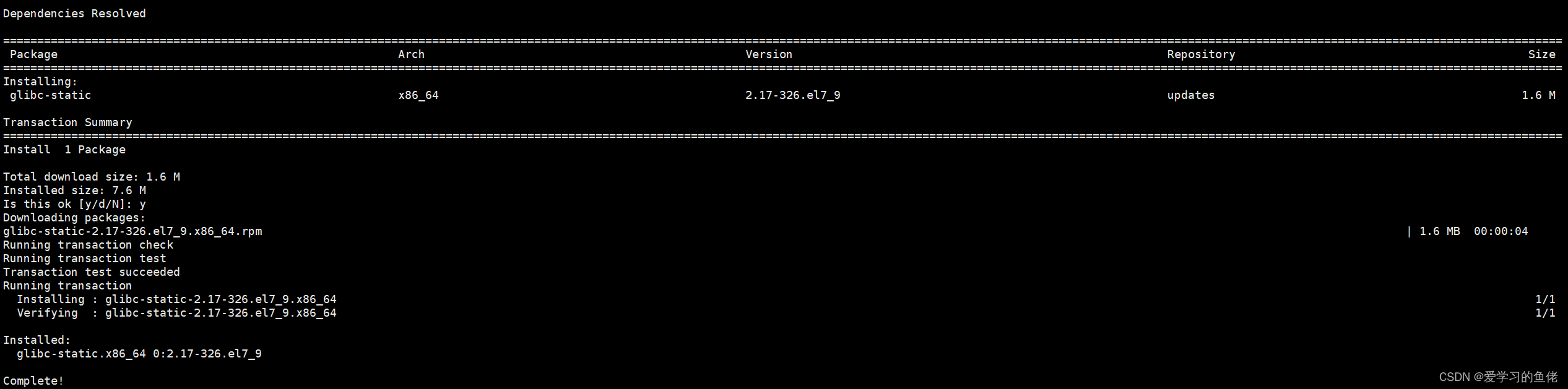
安装完成再进行查看即可
gcc默认生成的二进制程序,是动态链接的,这点可以通过 file 命令验证。

我们可以看到这里处理的test文件是依赖于c的动态库的

那么我们怎么使用静态链接呢?
我们输入下面的代码gcc test.c -o tests -static

我们可以看到通过静态链接的文件比动态链接的文件大许多,我们分析以下他们的区别
- 动态链接是将我们需要的函数的地址,填入我的可执行程序当中,建立关联,这样可以节省资源
- 静态链接是将你需要的整个库拷贝到我们的可执行程序当中,极大占用资源
gcc选项总结
-E 只激活预处理,这个不生成文件,你需要把它重定向到一个输出文件里面
-S 编译到汇编语言不进行汇编和链接
-c 编译到目标代码
-o 文件输出到 文件
-static 此选项对生成的文件采用静态链接
-g 生成调试信息。GNU 调试器可利用该信息。
-shared 此选项将尽量使用动态库,所以生成文件比较小,但是需要系统由动态库.
-O0
-O1
-O2
-O3 编译器的优化选项的4个级别,-O0表示没有优化,-O1为缺省值,-O3优化级别最高
-w 不生成任何警告信息。
-Wall 生成所有警告信息。
4.Linux调试器-gdb使用
4.1 背景
程序的发布方式有两种,debug模式和release模式
Linux gcc/g++出来的二进制程序,默认是release模式
要使用gdb调试,必须在源代码生成二进制程序的时候, 加上 -g 选项
4.2 开始使用
gdb binFile 退出: ctrl + d 或 quit 调试命令:
list/l 行号:显示binFile源代码,接着上次的位置往下列,每次列10行。
list/l 函数名:列出某个函数的源代码。
r或run:运行程序。
n 或 next:单条执行。
s或step:进入函数调用
break(b) 行号:在某一行设置断点
break 函数名:在某个函数开头设置断点
info break :查看断点信息。
finish:执行到当前函数返回,然后挺下来等待命令
print§:打印表达式的值,通过表达式可以修改变量的值或者调用函数
p 变量:打印变量值。
set var:修改变量的值
continue(或c):从当前位置开始连续而非单步执行程序
run(或r):从开始连续而非单步执行程序
delete breakpoints:删除所有断点
delete breakpoints n:删除序号为n的断点
disable breakpoints:禁用断点
enable breakpoints:启用断点
info(或i) breakpoints:参看当前设置了哪些断点
display 变量名:跟踪查看一个变量,每次停下来都显示它的值
undisplay:取消对先前设置的那些变量的跟踪
until X行号:跳至X行
breaktrace(或bt):查看各级函数调用及参数
info(i) locals:查看当前栈帧局部变量的值
quit:退出gdb
4.3 理解
首先我们建立一个test.c文件,然后进行编译,代码如下:
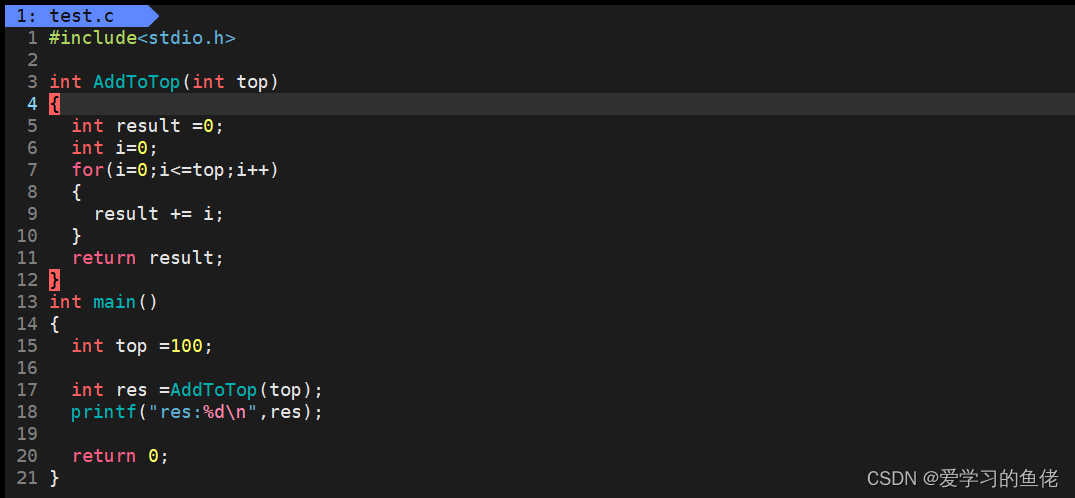
但是我们要知道的是,在gcc或g++环境下默认生成的是动态链接release可执行文件,也就是说,他无法进行调试
我们可以在编译时加上-g,即指令gcc test.c -o testdebug -g
我们可以通过readelf -S 文件名的方式来查看两个可执行文件有何不同
默认生成的test可执行文件readelf -S test
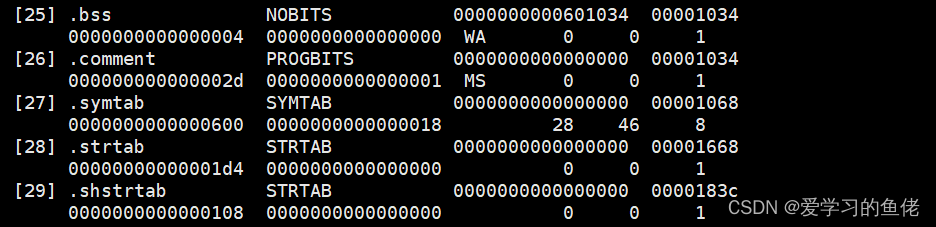
生成的debug文件readelf -S testdebug
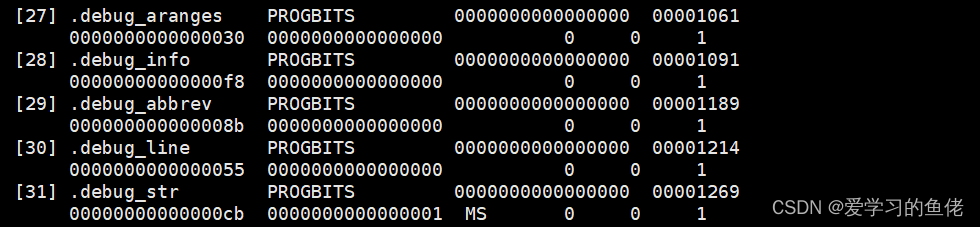
可以看到第二个文件是包含调试信息的,而第一个没有,所以第二个文件才能使用gdb进行调试
第一步我们输入指令gdb testdebug开始调试
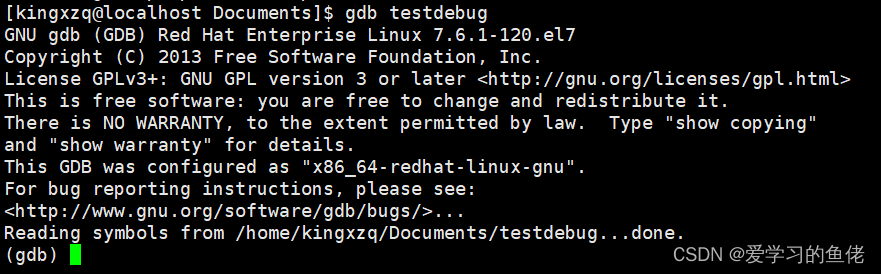
需要注意的是gbd会记录最近一条命令,如果命令无变化,可以直接回车
比如我们先显示所有代码从头开始打印输入l 0
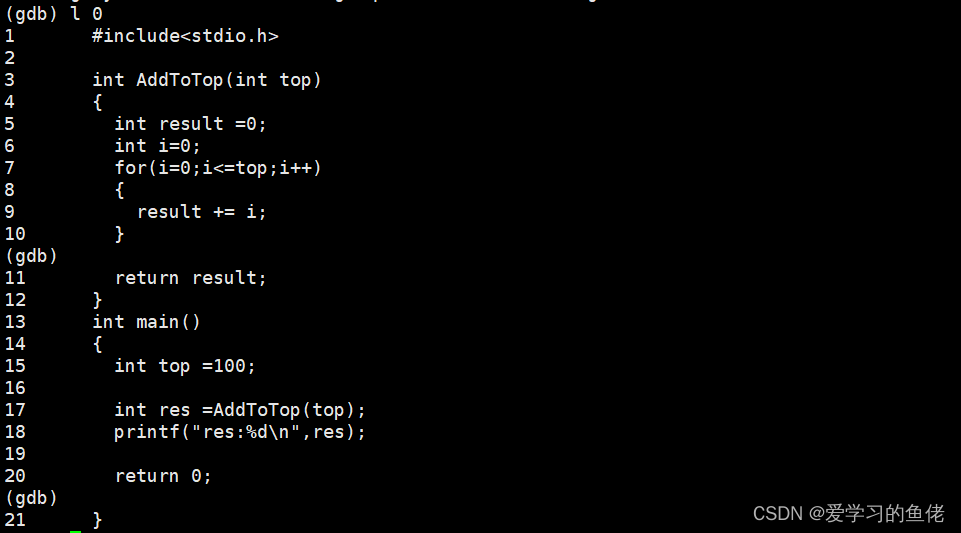
输入指令b 行号打断点

输入指令info b查看断点

输入指令d 断点编号删除断点,记住不是行号而是查看断点中的num编号

然后我们输入指令r开始调试,如果没设置断点,则直接运行结束

然后我们在执行函数前打一个断点,输入指令s为逐语句,输入n为逐过程
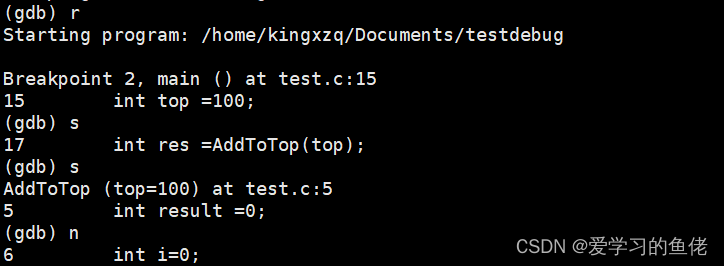
输入指令bt查看当前调用堆栈

输入指令p 变量名打印变量内容,或者指令p &变量名查看地址
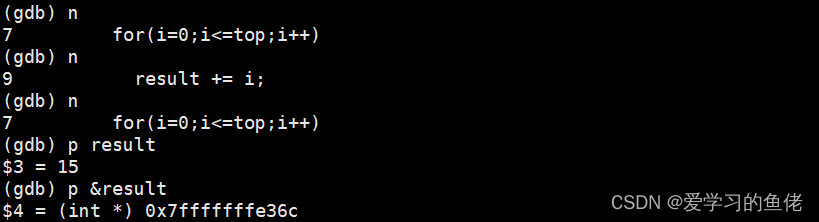
如果你想常显示输入指令display 变量名,取消常显示输入指令undisplay
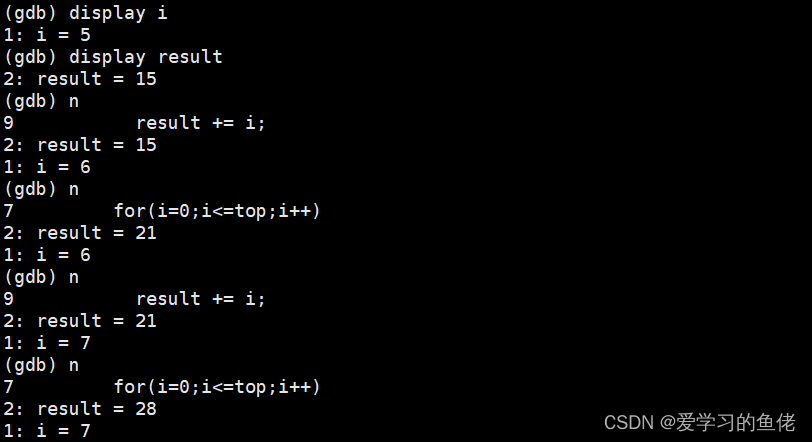

输入指令finish当前函数直接跑完再停下来

或者还可以输入指令until 行号直接跳转到某一行

再比如下面我们多打几个断点,执行命令c直接运行到下一个断点停下来

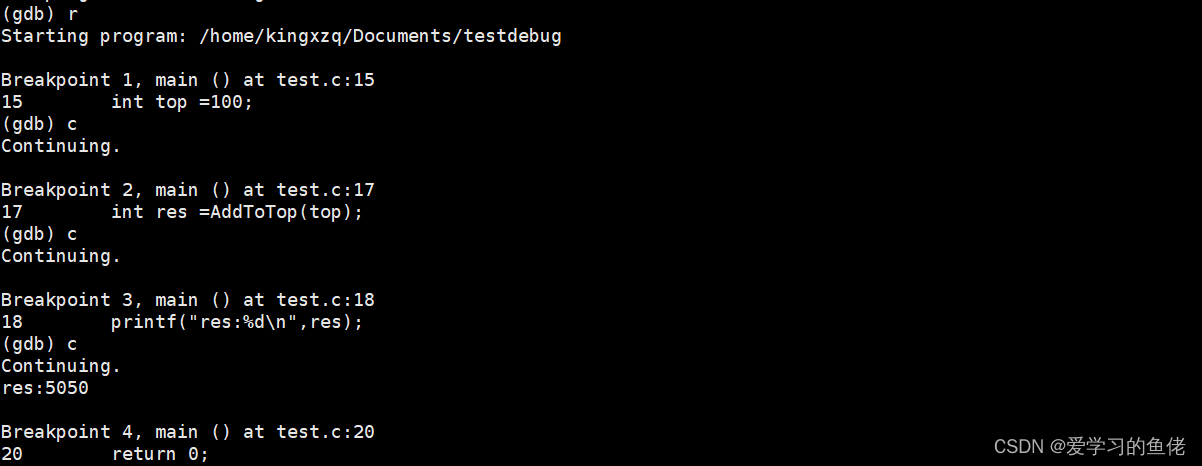
执行命令disable/enable 断点编号能关闭/打开断点
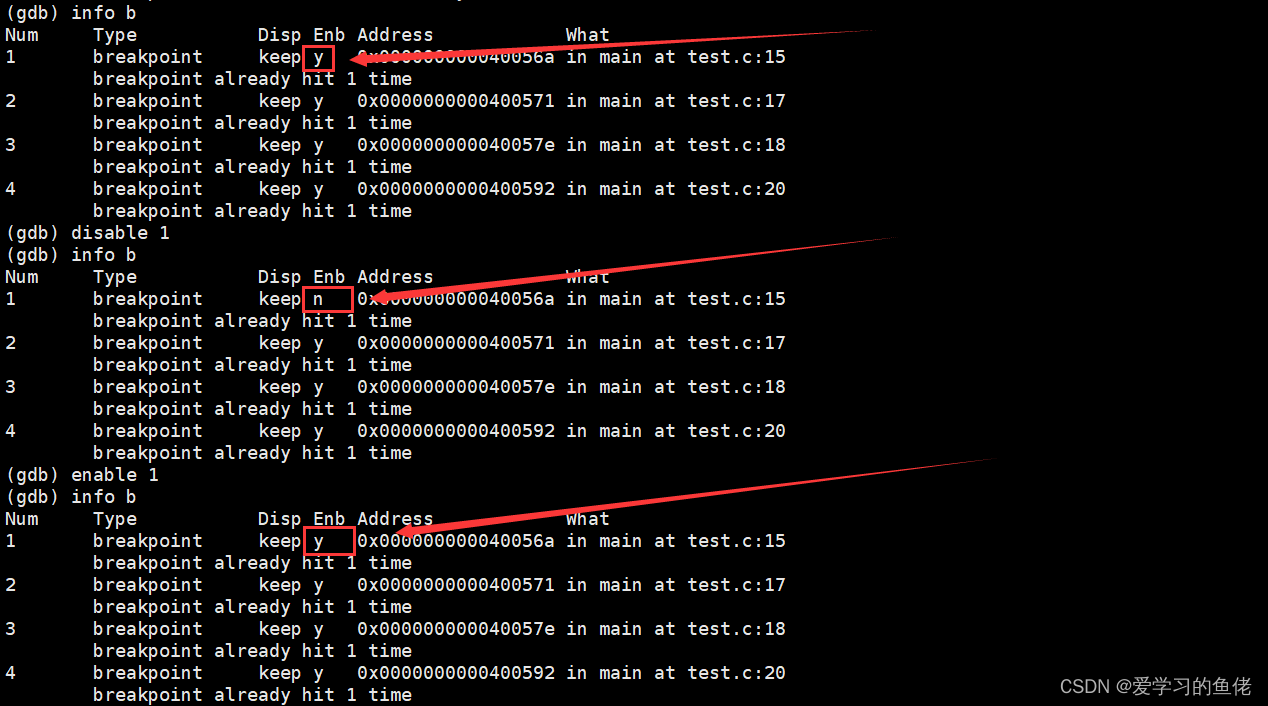
最后执行命令quit退出gdb调试工具

所有基础gdb调试命令就这些啦!
5.Linux项目自动化构建工具-make/Makefile
5.1 背景
会不会写makefile,从一个侧面说明了一个人是否具备完成大型工程的能力
一个工程中的源文件不计数,其按类型、功能、模块分别放在若干个目录中,makefile定义了一系列的规则来指定,哪些文件需要先编译,哪些文件需要后编译,哪些文件需要重新编译,甚至于进行更复杂的功能操作
makefile带来的好处就是——“自动化编译”,一旦写好,只需要一个make命令,整个工程完全自动编译,极大的提高了软件开发的效率。
make是一个命令工具,是一个解释makefile中指令的命令工具,一般来说,大多数的IDE都有这个命令,比如:Delphi的make,Visual C++的nmake,Linux下GNU的make。可见,makefile都成为了一种在工程方面的编译方法。
make是一条命令,makefile是一个文件,两个搭配使用,完成项目自动化构建。
5.2 理解
首先我们先在c文件的同目录下建立一个Makefile文件(首字母大小写均可)
输入touch Makefile

我们打开Makefile文件输入下面信息后保存退出
1 tests:test.c
2 gcc test.c -o tests
3 .PHONY:clean
4 clean:
5 rm -f tests
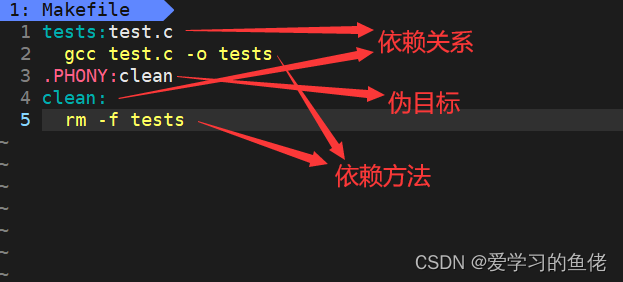
这段代码中第一行test是我们自己定义的Makefile命令,指向test.c文件,其为依赖关系,只有执行对应的指令,才会执行相对应的依赖方法,第三行中的.PHONY为伪目标定义,使得clean命令可以重复执行。
下面我们看如何使用这两个makefile命令
如果我们直接输入make则直接默认执行第一条命令

当然我们也可以使用make tests

我们再执行第二条命令make clean

在这里我们需要注意的是,如果重复使用第一条命令,则会出现下面的情况

这是因为我们的tests文件修改时间晚于test.c文件,所以它默认tests文件不必重新生成
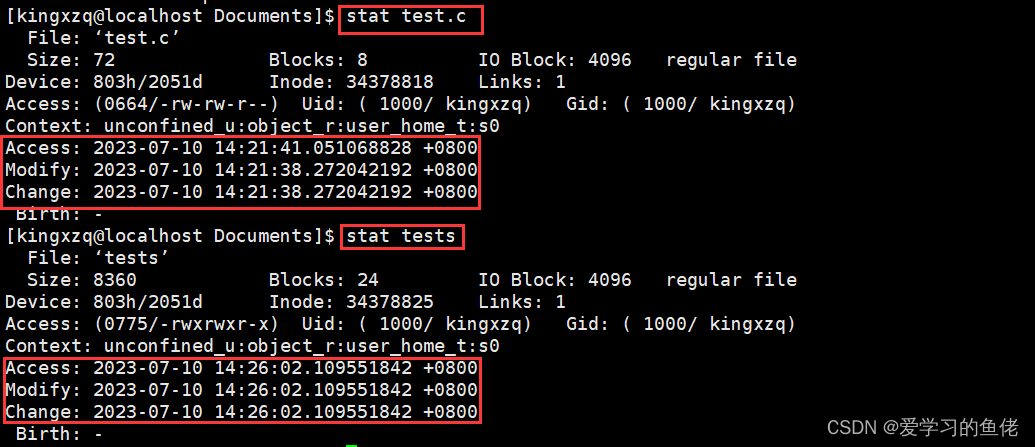
如果我们对test.c文件进行修改,再调用第一条命令,则可以重新调用
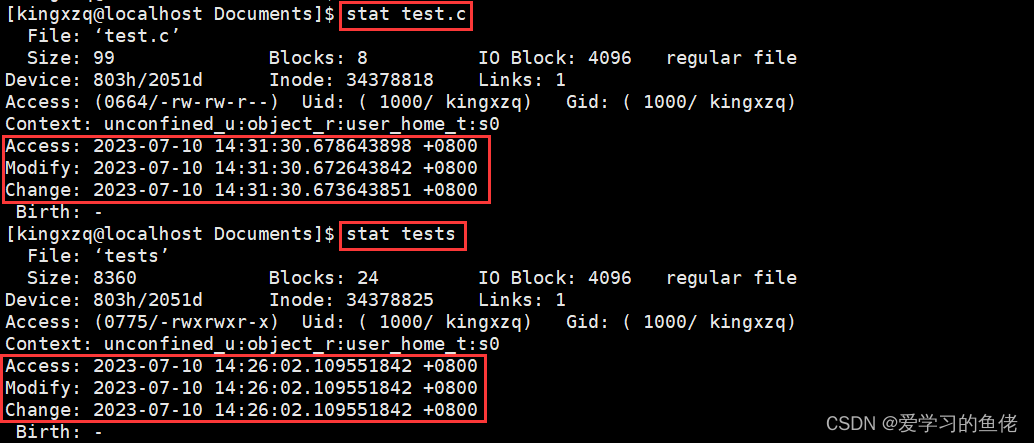
可以看到此时test.c文件最近修改时间比tests文件要更晚,此时我们再调用make指令
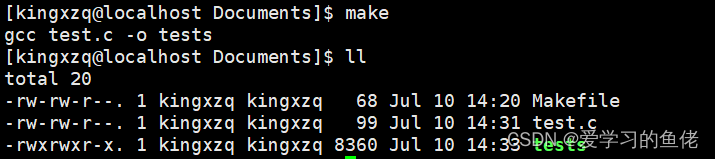
5.3 实例代码
首先我们建立三个文件,如下:
test.h
1 #pragma once
2 #include<stdio.h>
3
4 extern void show();
test.c
1 #include"test.h"
2 void show()
3 {
4 printf("hello linux!\n");
5 }
code.c
1 #include"test.h"
2
3 int main()
4 {
5 show();
6 return 0;
7 }
我们再将Makefile文件修改一下,如下:
1 test:test.o code.o
2 gcc -o tests test.o code.o
3 test.o:test.c
4 gcc -c test.c -o test.o
5 code.o:code.c
6 gcc -c code.c -o code.o
7
8 .PHONY:clean
9 clean:
10 rm -f *.o tests
保存后退出
我们输入命令make
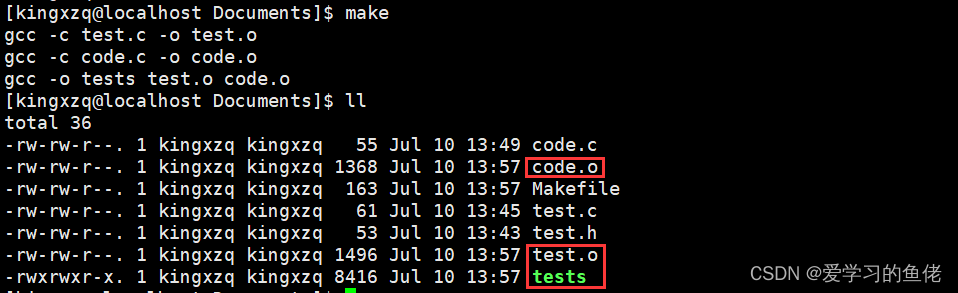
执行命令make clean

最开始的test命令下对应的是两个.o文件,但是目录下并没有,那么它会继续向下寻找依赖关系,执行依赖方法。
5.4 原理
make是如何工作的,在默认的方式下,也就是我们只输入make命令。那么,
- make会在当前目录下找名字叫“Makefile”或“makefile”的文件。
- 如果找到,它会找文件中的第一个目标文件(target),在上面的例子中,他会找到“tests”这个文件,并把这个文件作为最终的目标文件。
- 如果tests文件不存在,或是tests所依赖的后面的test.o及code.o文件的文件修改时间要比tests这个文件新(可以用 touch 测试),那么,他就会执行后面所定义的命令来生成tests这个文件。
- 如果tests所依赖的test.o和code.o文件不存在,那么make会在当前文件中找目标为test.o和code.o文件的依赖性,如果找到则再根据那一个规则生成test.o和code.o文件。(这有点像一个堆栈的过程)
- 当然,你的C文件和H文件是存在的啦,于是make会生成 test.o和code.o文件,然后再用 test.o和code.o 文件声明make的终极任务,也就是执行文件tests了。
- 这就是整个make的依赖性,make会一层又一层地去找文件的依赖关系,直到最终编译出第一个目标文件。
- 在找寻的过程中,如果出现错误,比如最后被依赖的文件找不到,那么make就会直接退出,并报错,而对于所定义的命令的错误,或是编译不成功,make根本不理。
- make只管文件的依赖性,即,如果在我找了依赖关系之后,冒号后面的文件还是不在,那么对不起,我就不工作啦。
5.5 项目清理
- 工程是需要被清理的
- 像clean这种,没有被第一个目标文件直接或间接关联,那么它后面所定义的命令将不会被自动执行,不过,我们可以显示要make执行。即命令——“make clean”,以此来清除所有的目标文件,以便重编译。
- 但是一般我们这种clean的目标文件,我们将它设置为伪目标,用 .PHONY 修饰,伪目标的特性是,总是被执行的。
- 可以将我们的 tests 目标文件声明成伪目标,测试一下。
5.6 Linux第一个小程序-进度条
首先我们创建Makefile文件并进行编辑保存
1 proc:proc.c
2 gcc -o proc proc.c
3 .PHONY:clean
4 rm -f proc
创建proc.c文件
#include <stdio.h>
#include <unistd.h>
#include <string.h>
int main()
{
int i = 0;
char bar[102];
memset(bar, 0 ,sizeof(bar));
const char \*lable="|/-\\";
while(i <= 100 ){
printf("[%-100s][%d%%][%c]\r", bar, i, lable[i%4]);
fflush(stdout);
bar[i++] = '#';
usleep(10000);
}
printf("\n");
return 0;
}
保存好执行make

运行proc

6.Linux上git的使用
首先我们在命令行输入git -v查看是否安装git

若没有安装先执行sudo yum install -y git
因为作者使用的是GitHub托管代码,如果是gitee方法也大同小异
首先我们先建立一个项目仓库,用于测试
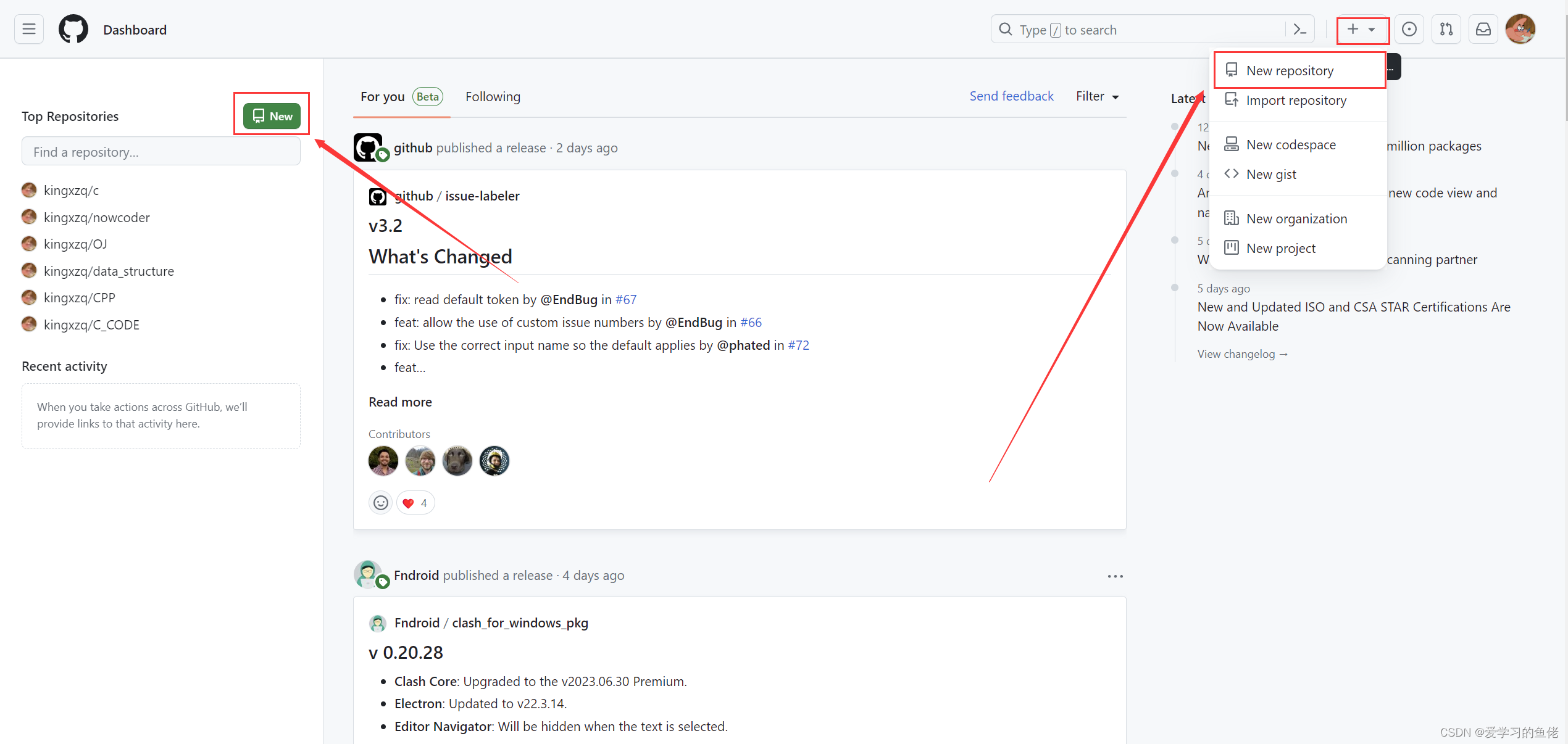
这两个选项都是用于建立新项目仓库
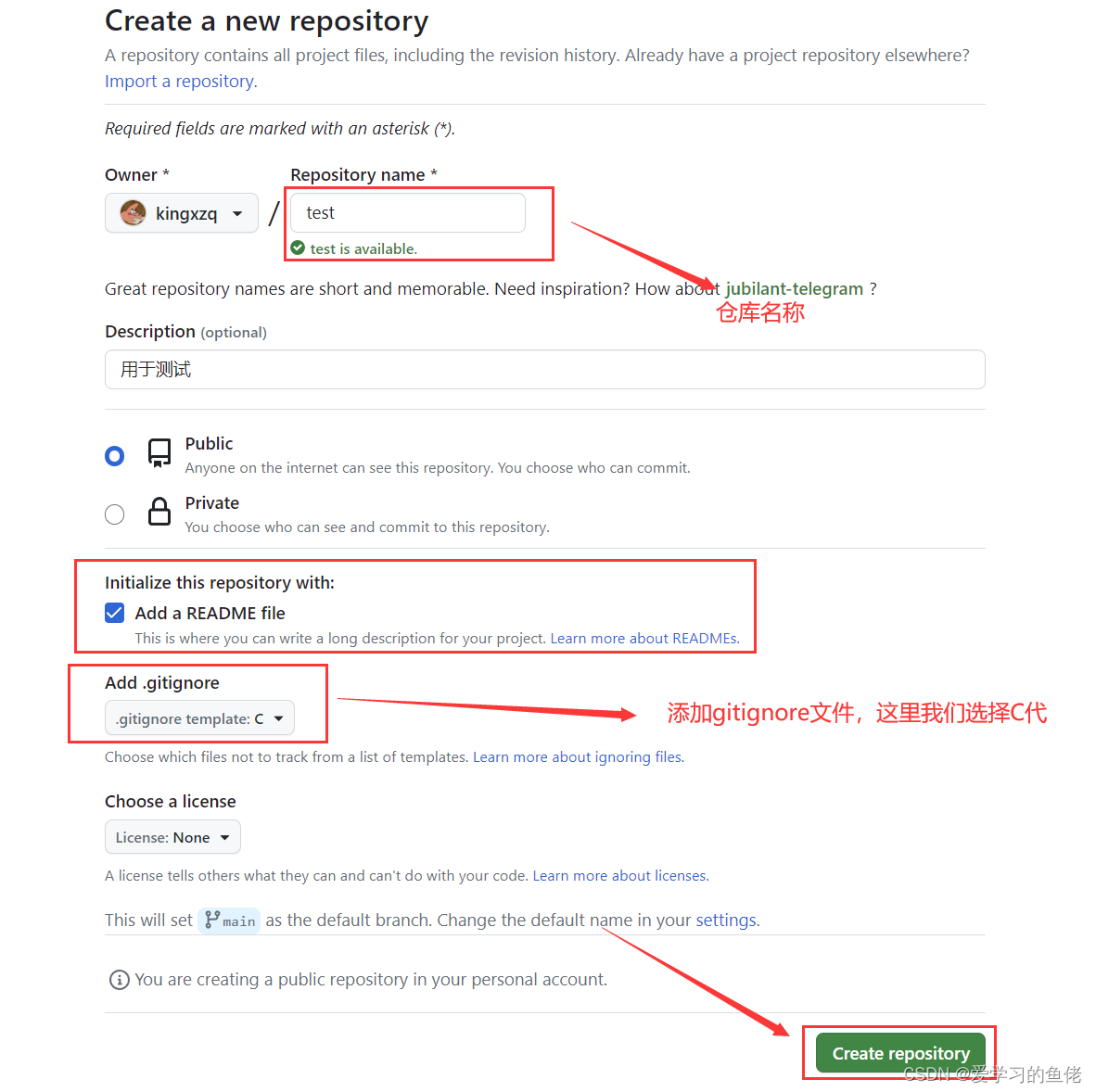
接下来我们拷贝该仓库的本地链接
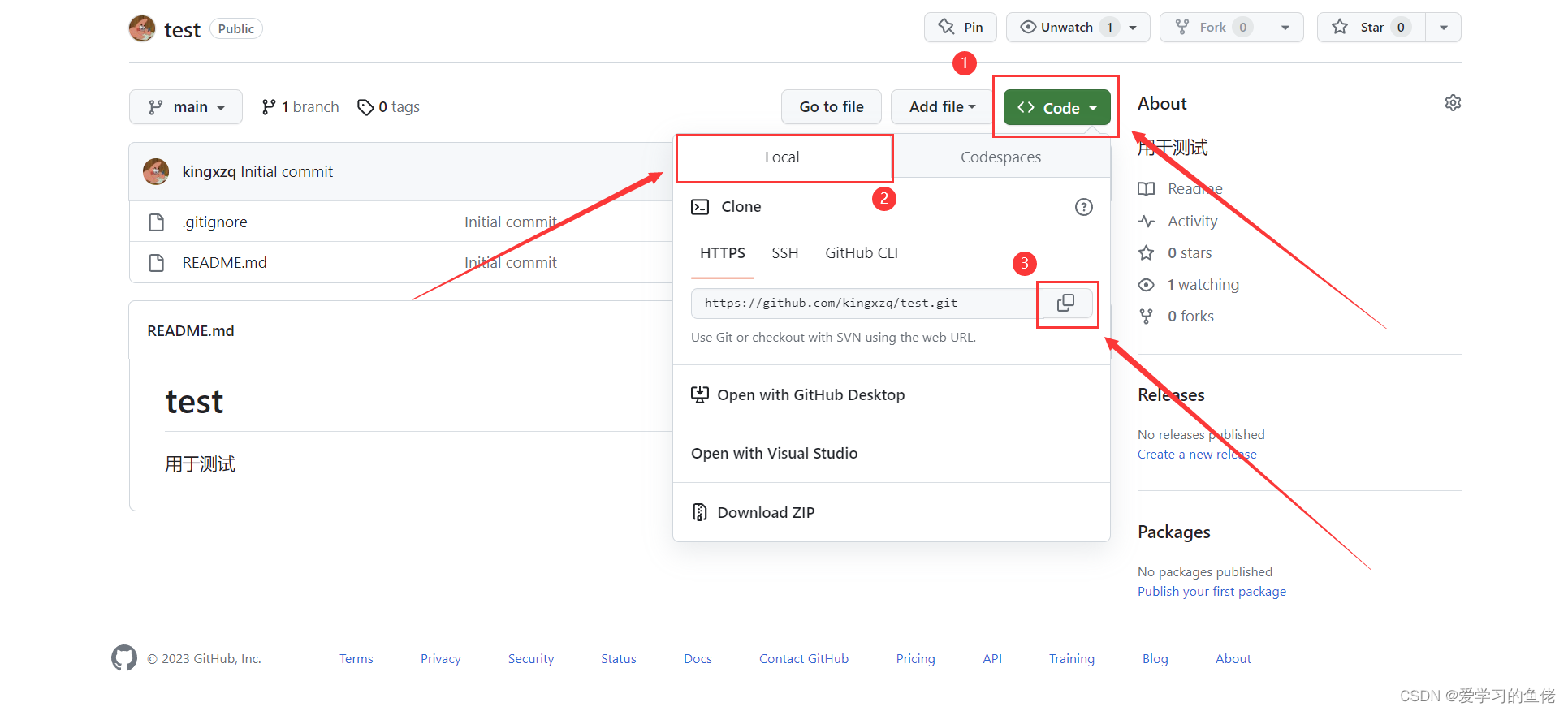
下面我们回到Linux,进行第一步操作git clone 刚刚复制的仓库链接
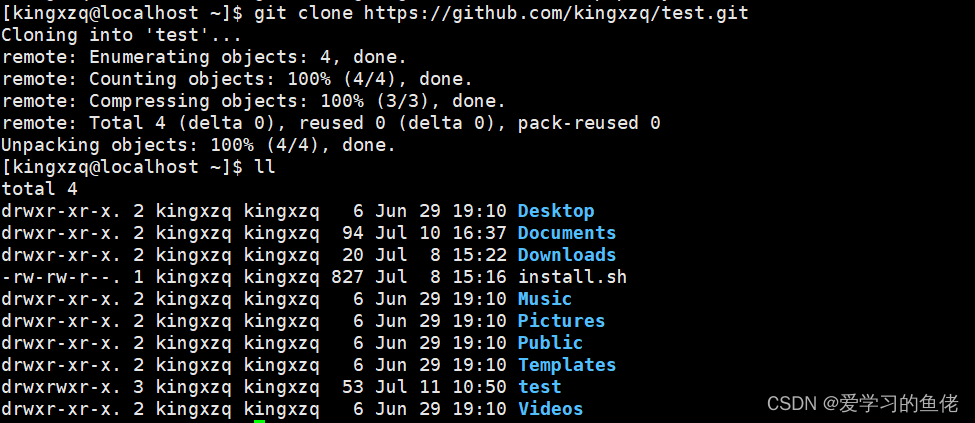
接下来我们访问同名目录

现在我们可以将自己的代码上传,第一步上传代码到本地
git add test1.c
再写提交日志
git commit -m "这是一个测试代码"
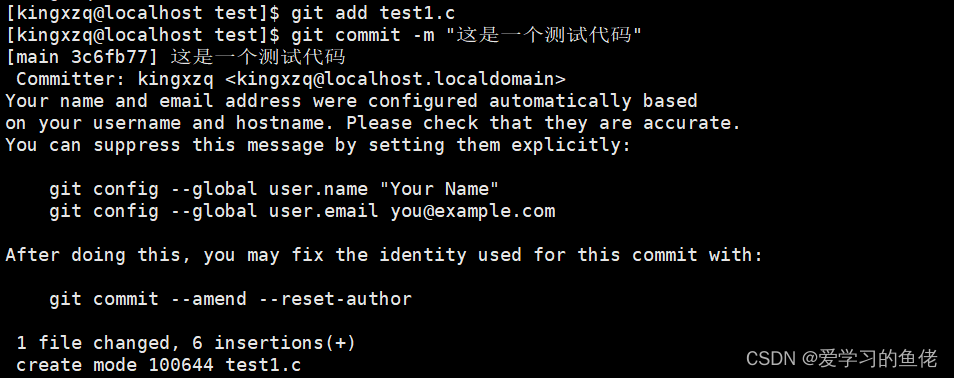
再进行push上传,输入git push
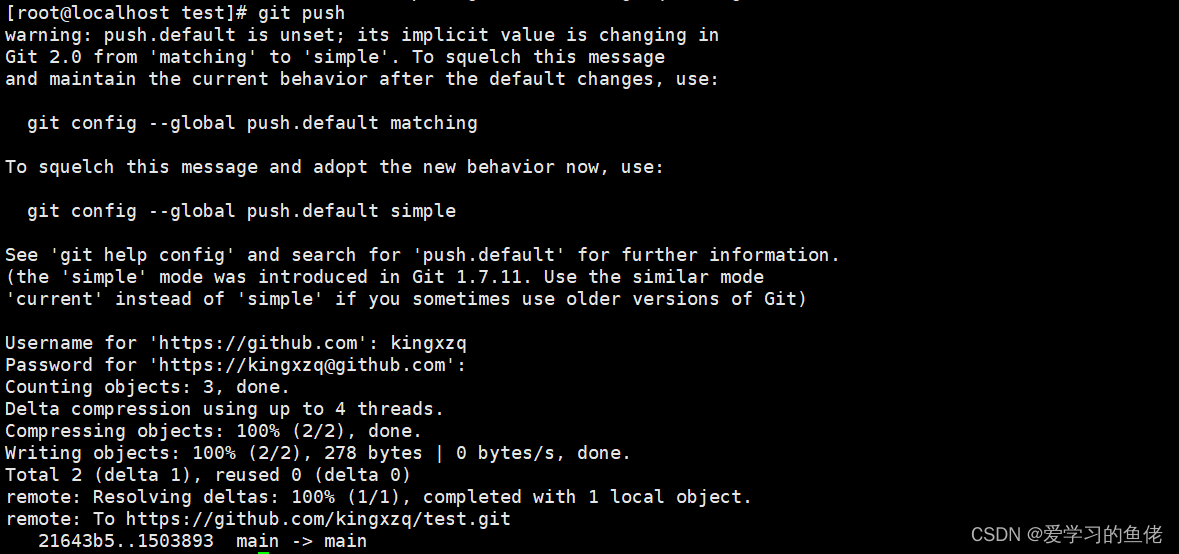
需要注意的是,在push过程中,要输入用户名和密码,但是现在GitHub不支持密码方式push,所以我们需要创建一个令牌,用令牌代替密码即可成功push(getee用户不需要)
令牌设置
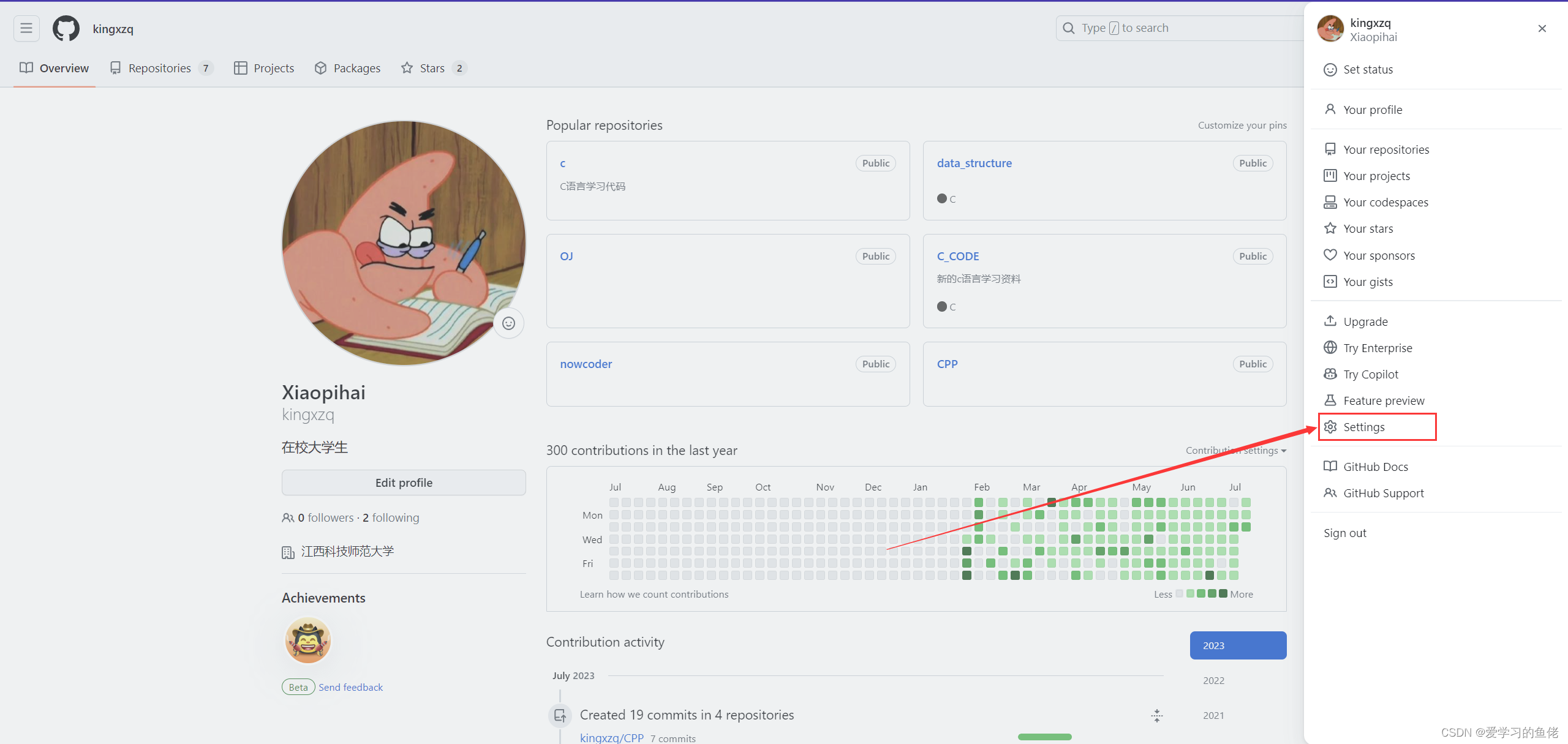
往下滑动可以找到
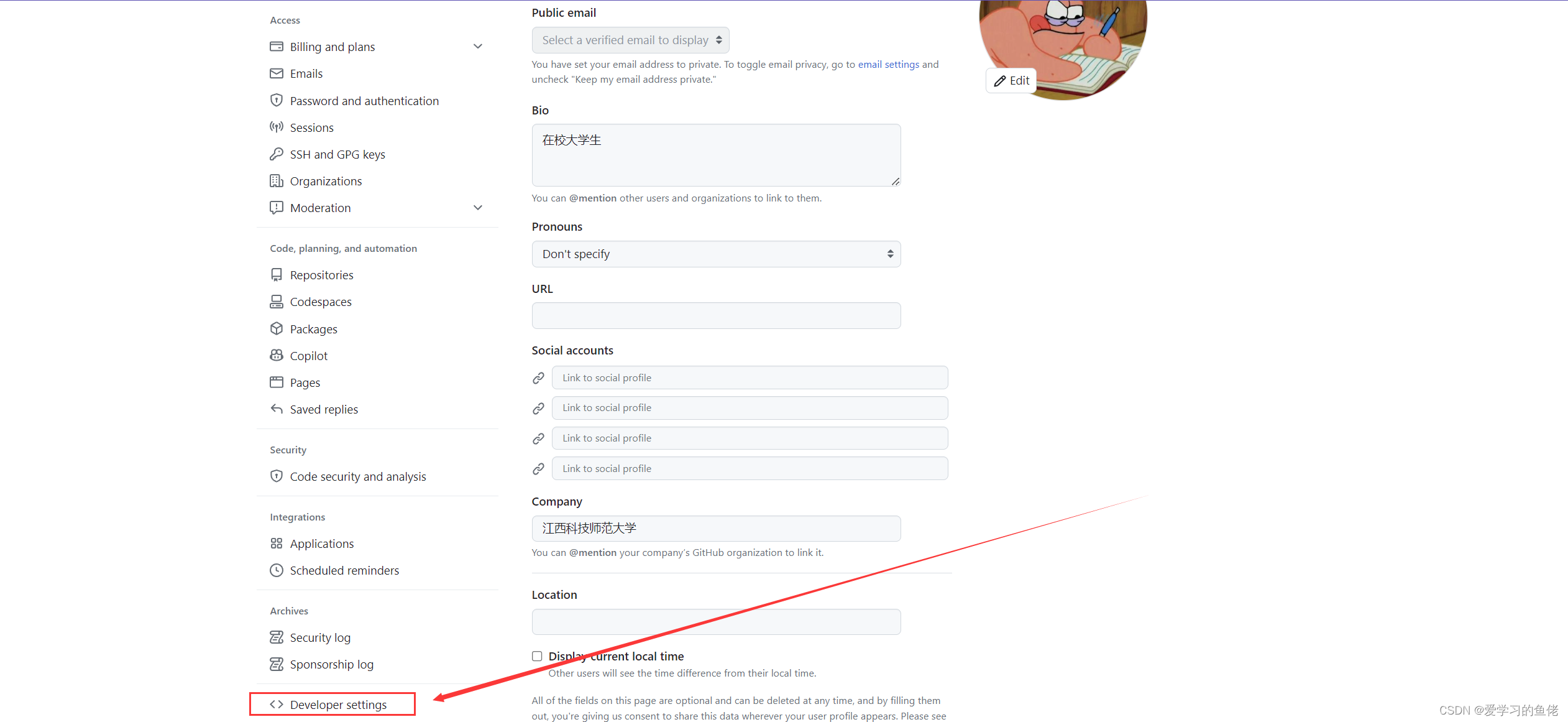
因为我这是创建过的,所以可能有些不同,没创建过的应该只有一个按钮
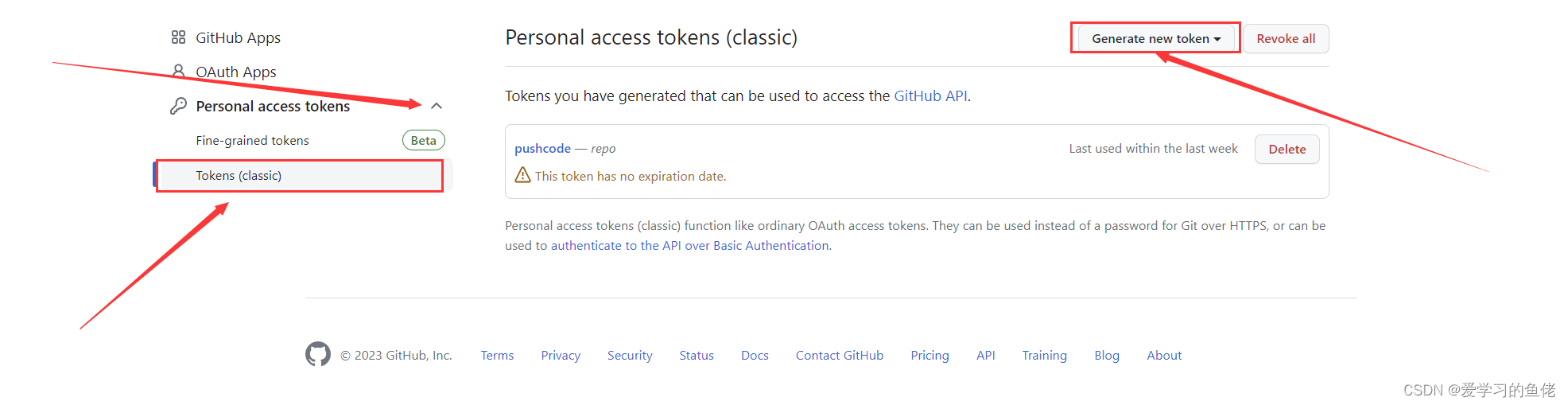
有可能直接就是下面的页面
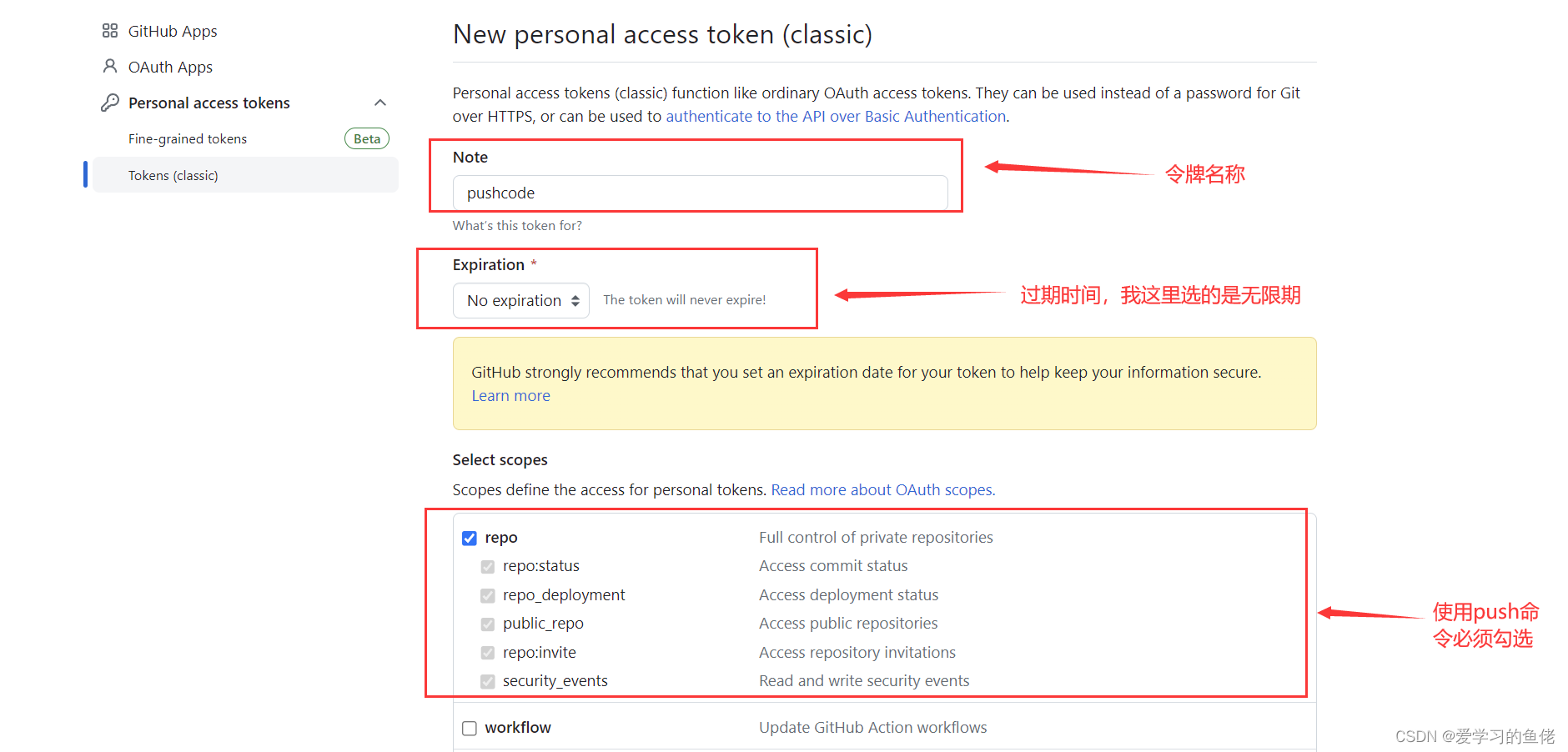

记得复制好,放到记事本或者其他可以记录的地方,下一次进来就看不见了

下次上传直接用这个令牌就行啦
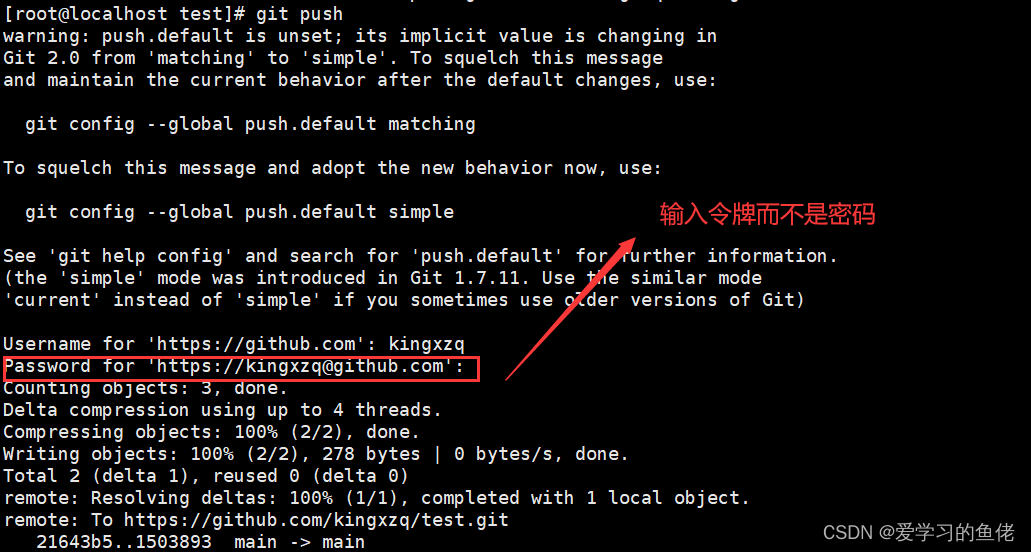
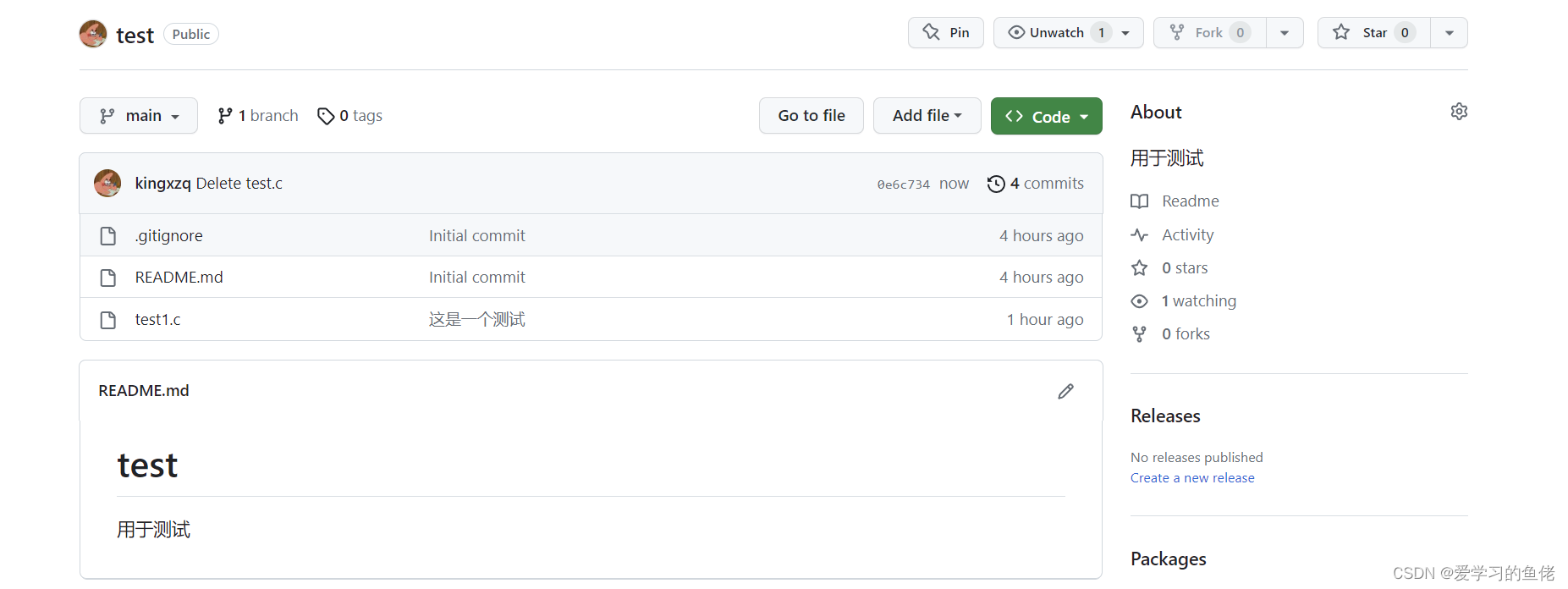
还有一种其他的情况,如果在别的设备上我们更改了GitHub上该仓库内容,可能我们直接进行push会碰到下面的情况

GitHub的仓库有了另一个文件,但是我的本地仓库并没有,此时我们建立一个新文件上传,看看会发生什么
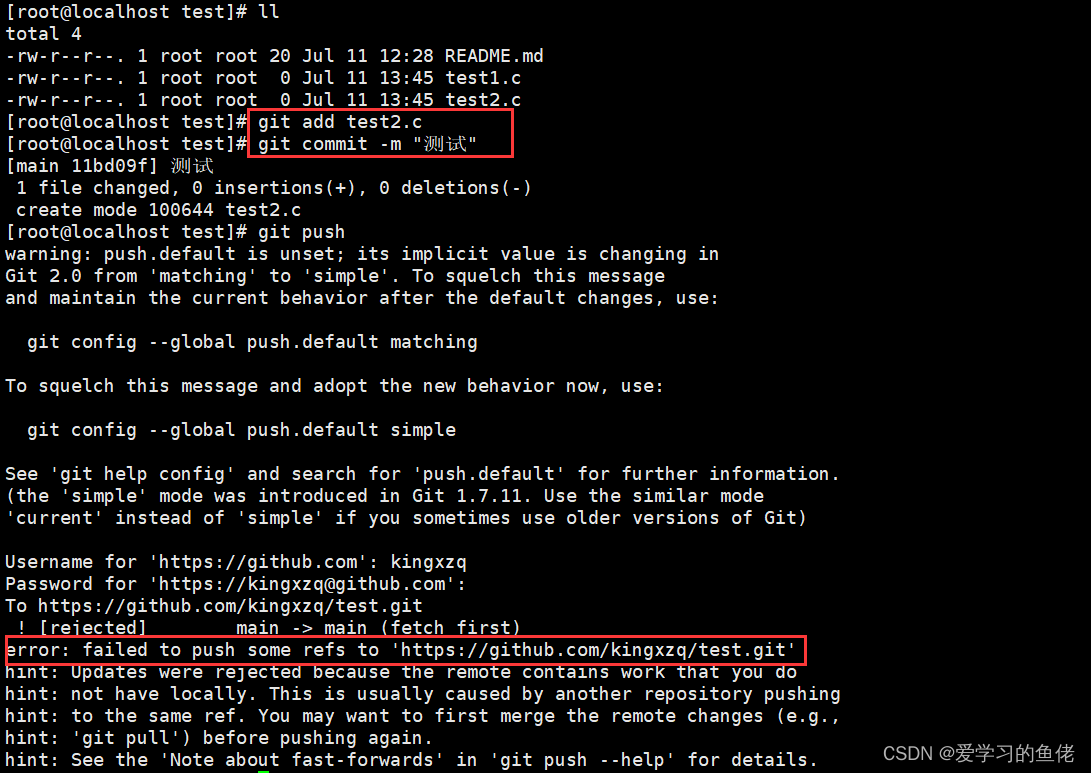
可以看到我们上传失败了,这是因为本地仓库和平台出现了不匹配的情况,也就是发生了冲突,这个时候我们直接无脑
git pull
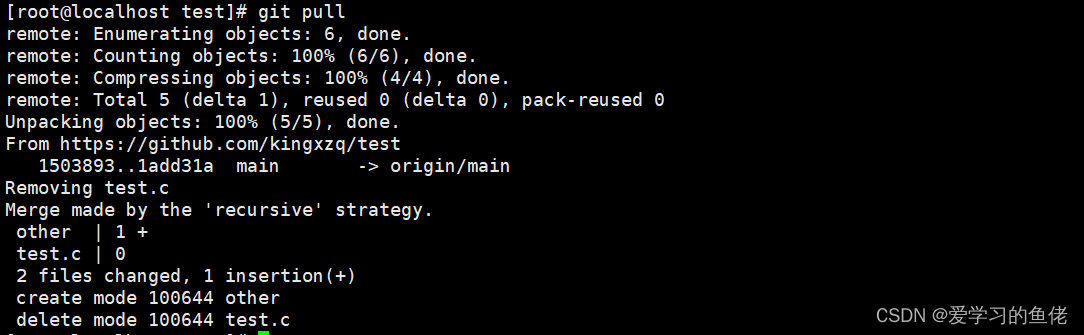
然后我们再进行上传
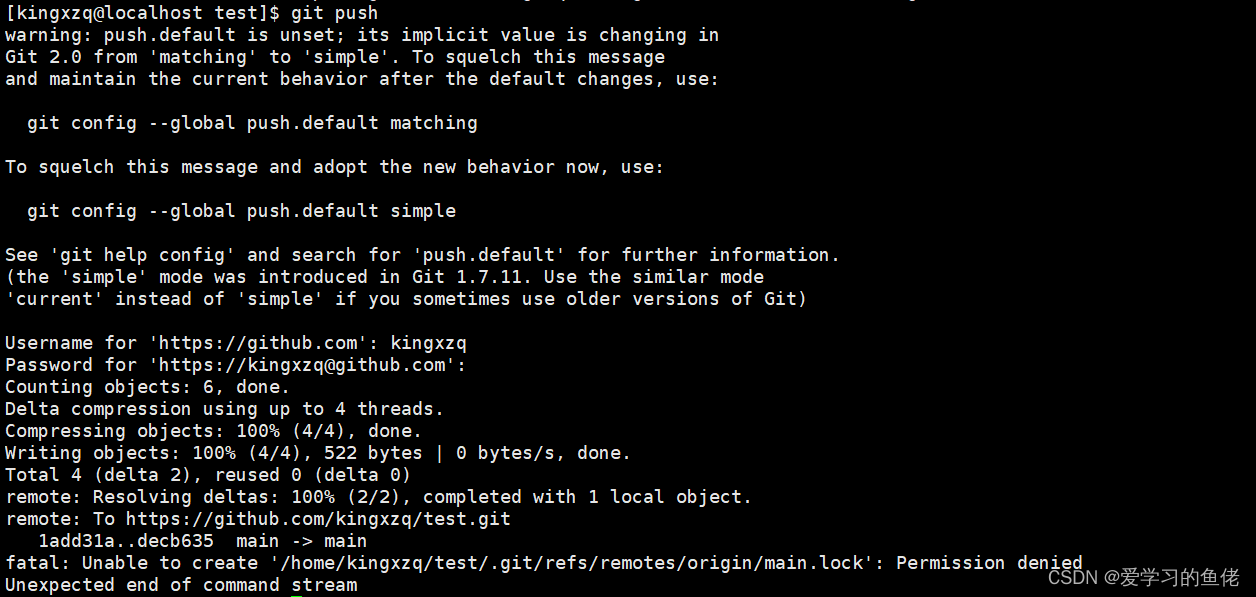
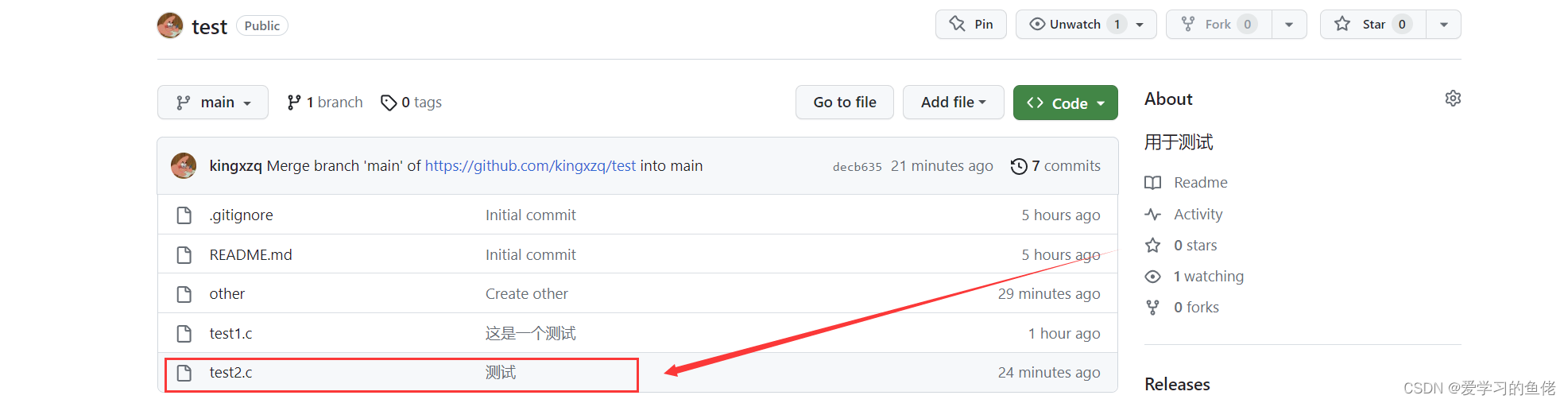
关于.gitignore文件我们可以自己进行编辑修改,主要目的就是在以目录文件形式上传时,过滤掉不需要的文件
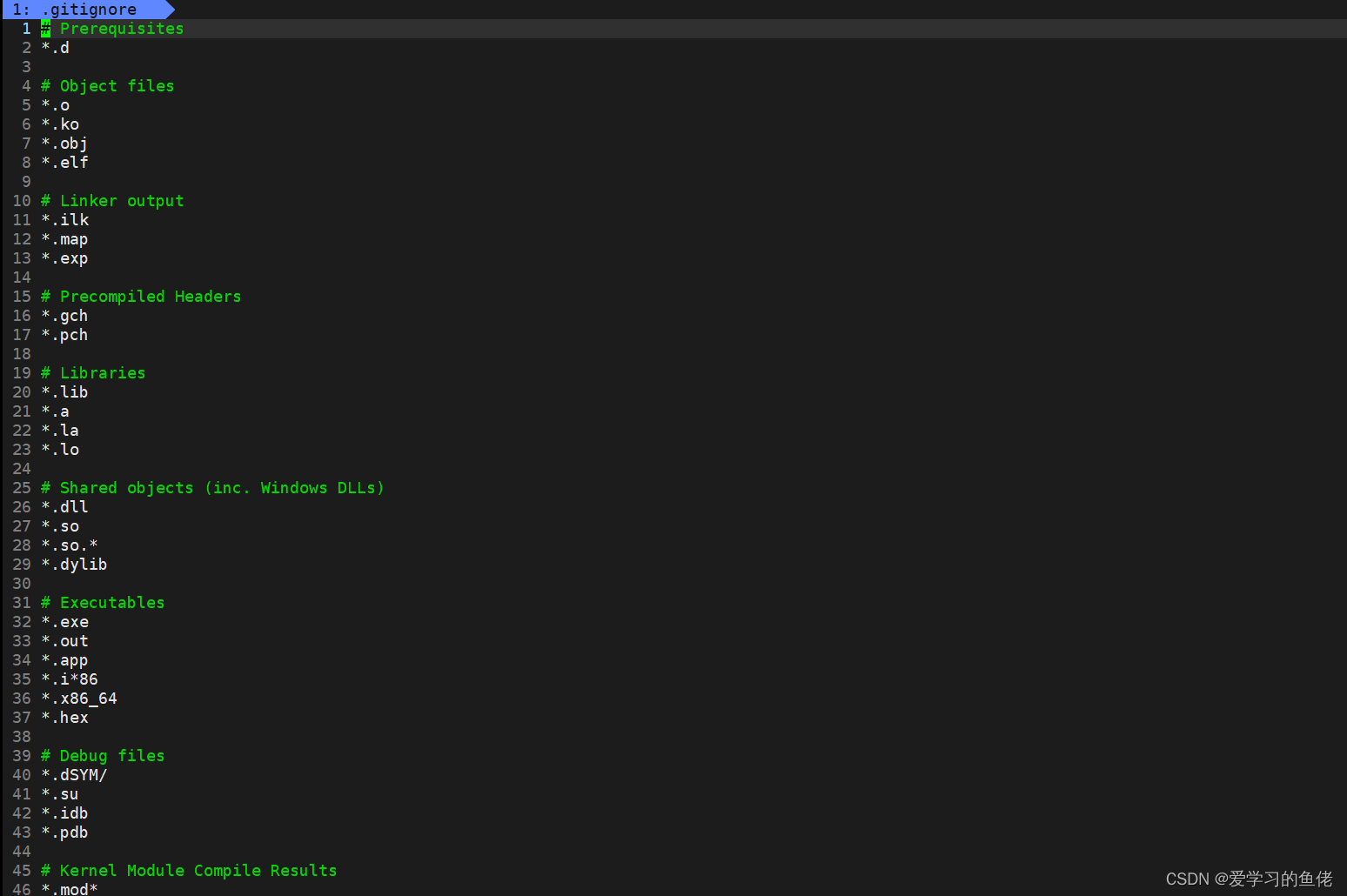
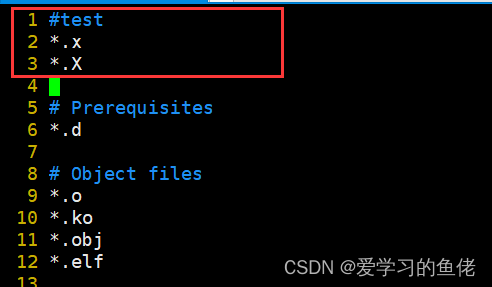
我添加两个后缀名为.x和.X的信息,下面我们创建一个目录,包含一些文件
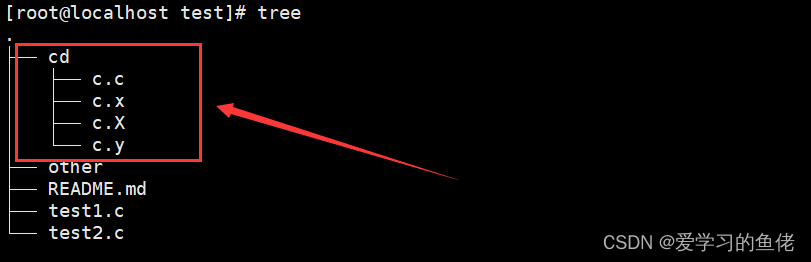
我们可以看到再进行commit命令时,本地已经将.x和.X文件忽略了
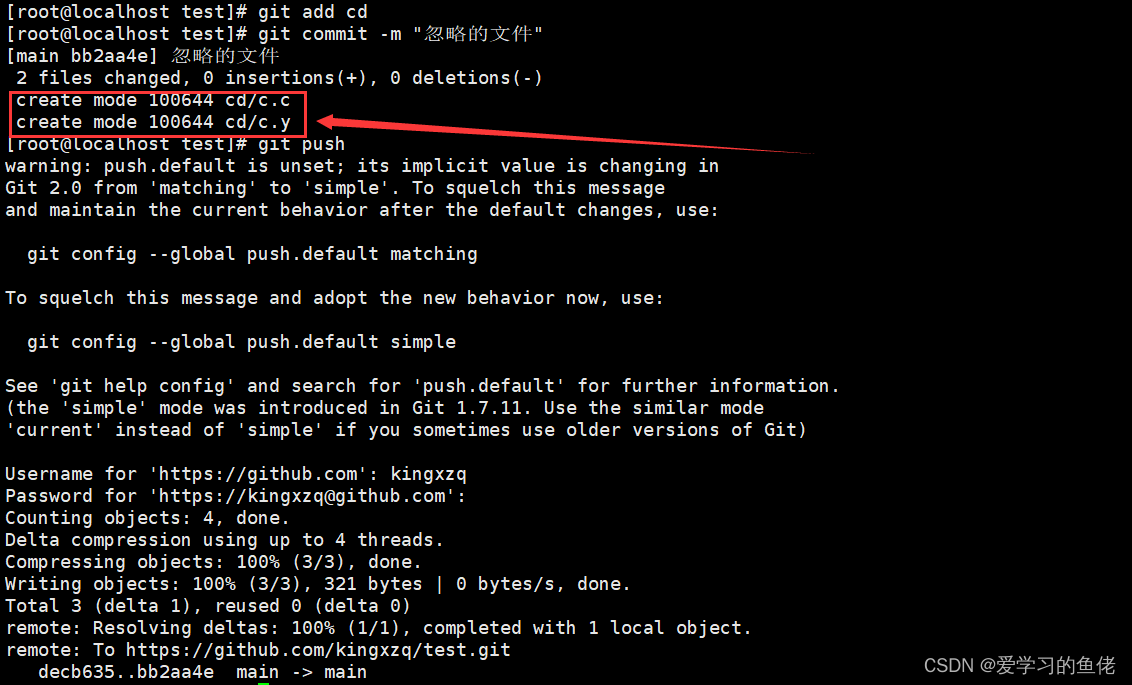
我们再看GitHub仓库同样没有上传

结语
有兴趣的小伙伴可以关注作者,如果觉得内容不错,请给个一键三连吧,蟹蟹你哟!!!
Linux两万两千多字的文章,花了我很多时间和精力!!!
制作不易,如有不正之处敬请指出
感谢大家的来访,UU们的观看是我坚持下去的动力
在时间的催化剂下,让我们彼此都成为更优秀的人吧!!
最后的话
最近很多小伙伴找我要Linux学习资料,于是我翻箱倒柜,整理了一些优质资源,涵盖视频、电子书、PPT等共享给大家!
资料预览
给大家整理的视频资料:
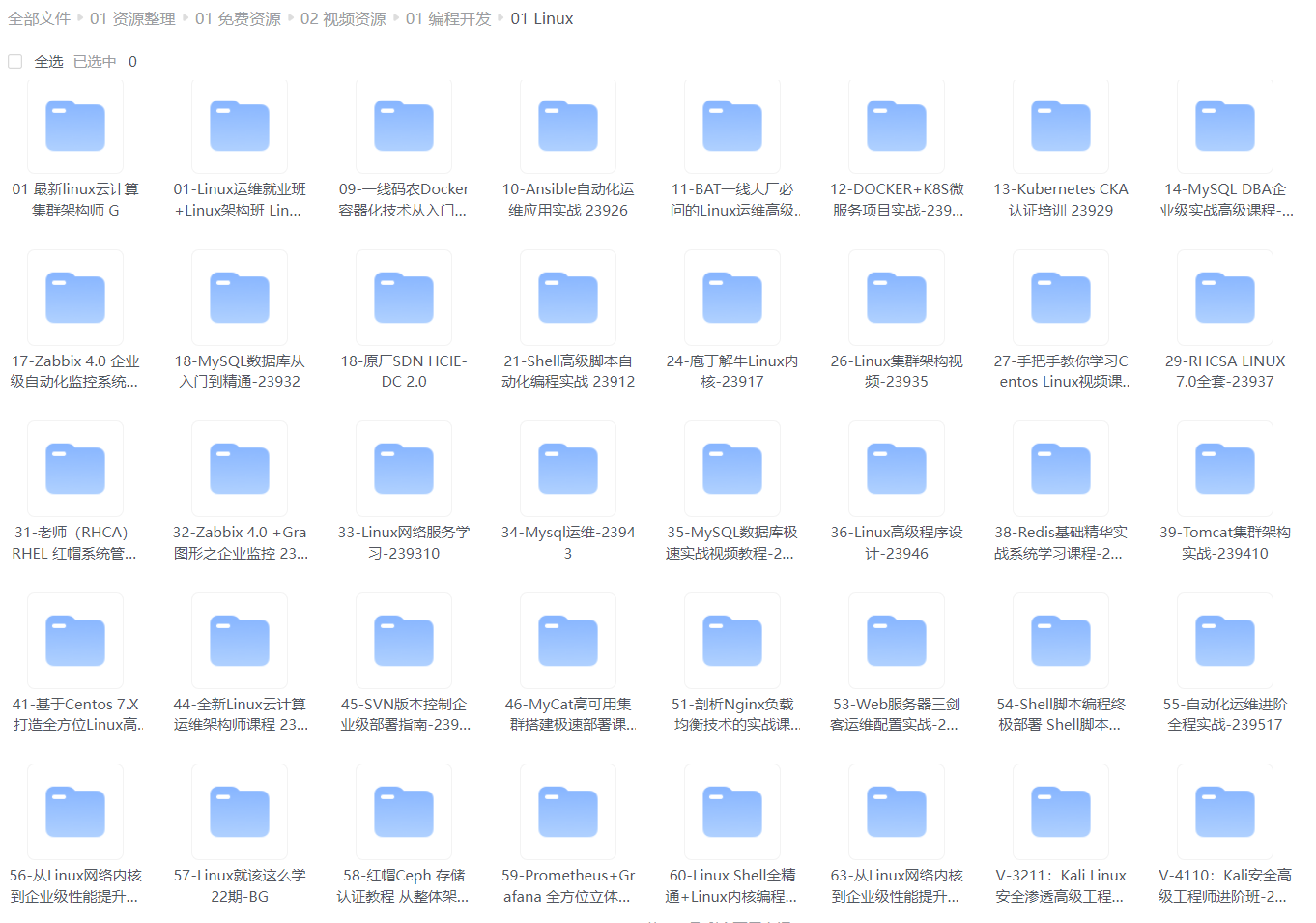
给大家整理的电子书资料:
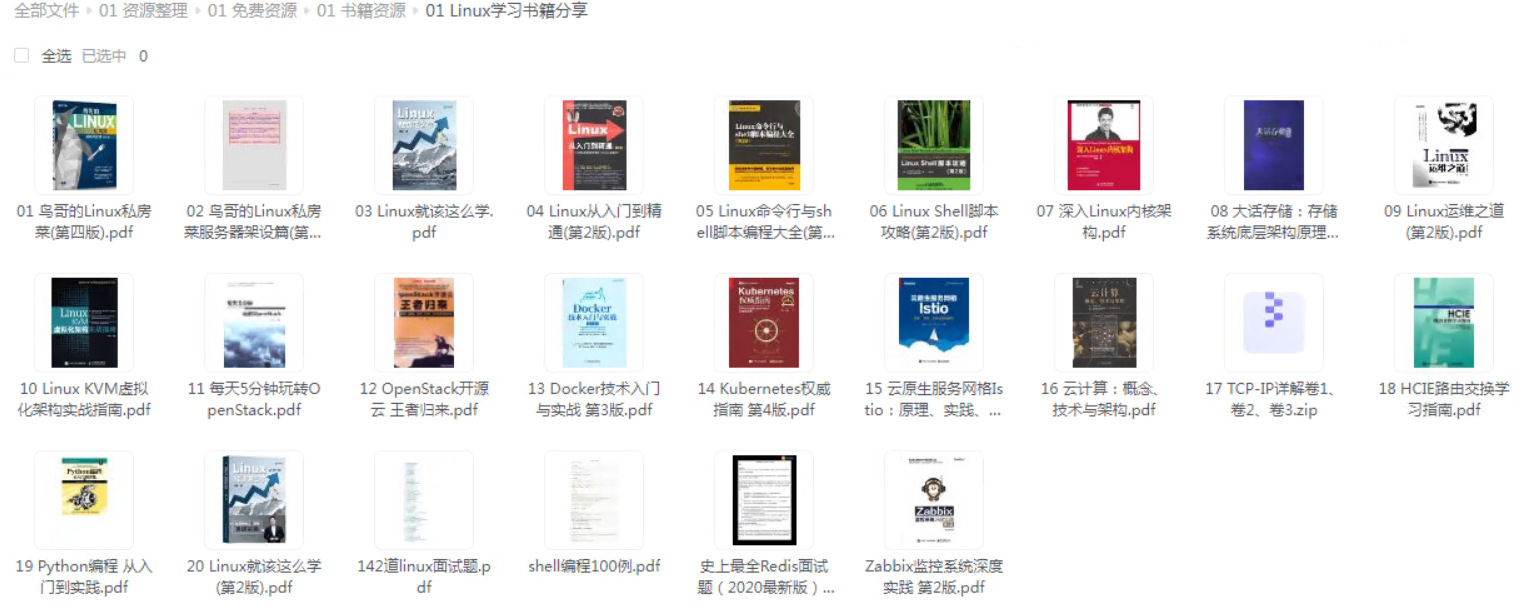
如果本文对你有帮助,欢迎点赞、收藏、转发给朋友,让我有持续创作的动力!
网上学习资料一大堆,但如果学到的知识不成体系,遇到问题时只是浅尝辄止,不再深入研究,那么很难做到真正的技术提升。
一个人可以走的很快,但一群人才能走的更远!不论你是正从事IT行业的老鸟或是对IT行业感兴趣的新人,都欢迎加入我们的的圈子(技术交流、学习资源、职场吐槽、大厂内推、面试辅导),让我们一起学习成长!
持下去的动力
在时间的催化剂下,让我们彼此都成为更优秀的人吧!!
最后的话
最近很多小伙伴找我要Linux学习资料,于是我翻箱倒柜,整理了一些优质资源,涵盖视频、电子书、PPT等共享给大家!
资料预览
给大家整理的视频资料:
[外链图片转存中…(img-u9EsXOxL-1714575377496)]
给大家整理的电子书资料:
[外链图片转存中…(img-E0zSRE2v-1714575377497)]
如果本文对你有帮助,欢迎点赞、收藏、转发给朋友,让我有持续创作的动力!
网上学习资料一大堆,但如果学到的知识不成体系,遇到问题时只是浅尝辄止,不再深入研究,那么很难做到真正的技术提升。
一个人可以走的很快,但一群人才能走的更远!不论你是正从事IT行业的老鸟或是对IT行业感兴趣的新人,都欢迎加入我们的的圈子(技术交流、学习资源、职场吐槽、大厂内推、面试辅导),让我们一起学习成长!






















 712
712

 被折叠的 条评论
为什么被折叠?
被折叠的 条评论
为什么被折叠?








